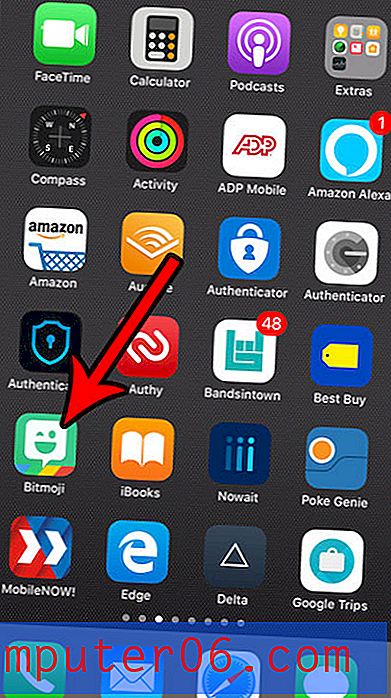Movavi Video Editor recenze
5 z 5
Jako základní editor dělá přesně to, co potřebuje pro web a domácí trhy cena
3, 5 z 5
39, 95 $ pro osobní použití nebo 79, 95 $ pro obchodní použití (doživotní licence) snadnost použití
4 z 5
Dobře navržené rozhraní usnadňuje použití (s několika malými problémy s uživatelským rozhraním) Podpěra, podpora
4, 5 z 5
Vynikající vestavěné návody a rozsáhlá znalostní báze průvodců online
Rychlé shrnutí
Movavi Video Editor nabízí pěknou rovnováhu mezi funkcemi pro editaci videa a snadným používáním, díky čemuž je ideální pro příležitostné uživatele, kteří si chtějí vytvořit vlastní videa a sdílet je online nebo se svými přáteli a rodinou.
Po otestování vytvořením vlastního krátkého videa jsem zjistil, že je docela snadné jej používat, navzdory několika oblastem uživatelského rozhraní, které lze v budoucích verzích vylepšit. Díky integraci na YouTube bylo snadné získat moje video online a celý proces byl pozoruhodně bezproblémový (navzdory jednomu problému, který byl ve skutečnosti mou vlastní vinou, že jsem se službou YouTube dostatečně neznal).
Co mám rád
- Jednoduché rozhraní
- Vynikající návody pro začátečníky
- Podpora videa 4K
- Podpora hardwarové akcelerace
- 14 Podporované jazyky
- Některé prvky uživatelského rozhraní vyžadují práci
- Velmi omezená kontrola nad účinky
- Mírně neortodoxní marketingová praxe
- Ve výchozím nastavení je povoleno hlášení použití
Movavi Video Editor
Celkové hodnocení: 4, 2 z 5 Windows / macOS, 39, 95 $ + Navštívit stránkuRychlá navigace
// Proč byste mi měli důvěřovat
// Co je Movavi Video Editor
// Bližší pohled na Movavi Video Editor
// Důvody mého hodnocení
// Alternativy k Movavi Video Editoru
// Závěr
Proč byste mi měli důvěřovat
Jmenuji se Thomas Boldt a jsem nejnovější člen revizního týmu SoftwareHow. Byl jsem vyškolen jako grafik a pracoval jsem s celou řadou softwarových programů pro editaci videa a pohybovou grafiku na počítačích PC i Mac. Další část mého školení zahrnoval uživatelské rozhraní a návrh uživatelských zkušeností, což mi umožnilo identifikovat a ocenit rozdíly mezi dobře navrženými programy a těmi, které by mohly použít nějakou další práci.
V rámci své práce se SoftwareHow jsem také přezkoumal řadu dalších programů pro editaci videa, což mi poskytuje vyvážený pohled na schopnosti a problémy s podobným softwarem dostupným na trhu právě teď. Stejně jako všechny mé ostatní recenze, nikdy nepřijímám svobodný software nebo jinou kompenzaci od vývojářů za mé názory, takže nemám důvod být zaujatý ve prospěch jakéhokoli pohledu. Movavi nemá žádné vstupní ani redakční recenze k obsahu této recenze a názory zde vyjádřené jsou moje vlastní, s trochou pomoci od JP, který kontroluje Mac verzi softwaru, aby se ujistil, že dostaneme plné pochopení toho, jak to funguje napříč -plošina.
Co je Movavi Video Editor
Je to jednoduchý program pro úpravu videa, který je zaměřen na příležitostné a nadšené trhy. Určitě byste to nechtěli použít pro profesionální projekt, ale je to více než jen schopné vytvářet filmy pro sdílení na webu nebo se svými přáteli a rodinou.
Nyní dosáhla verze 12 (pro Windows) a verze 4 (pro MacOS) a obsahuje působivou škálu funkcí, včetně podpory pro 14 různých jazyků, což je celosvětově atraktivní.

Movavi Video Editor pro Windows podporuje 14 jazyků, snímek obrazovky pořízený na mém počítači se systémem Windows-7
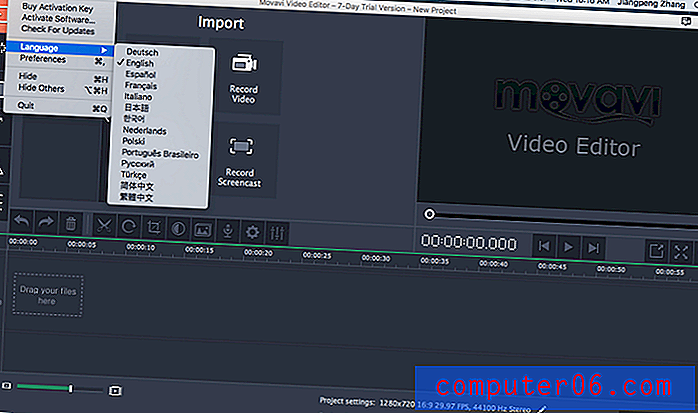
Movavi Video Editor pro Mac také podporuje 14 jazyků, snímek obrazovky pořízený na MacBook Pro založené na JP Sierra
Je bezpečné používat?
Ano, použití je naprosto bezpečné, přestože během instalace existuje jedna funkce, které byste měli věnovat pozornost. Po dokončení instalace požádá instalační program o spuštění programu, ale také požádá o svolení k zasílání anonymních statistik využití Movavi.
Úplné podrobnosti, které naleznete níže uvedeným odkazem „Další informace“, naleznete zde, takže si je můžete před rozhodnutím rozhodnout. Neexistuje žádný požadavek účasti, ale je to dobrá ponaučení o důležitosti pečlivé pozornosti možností při instalaci nových programů.
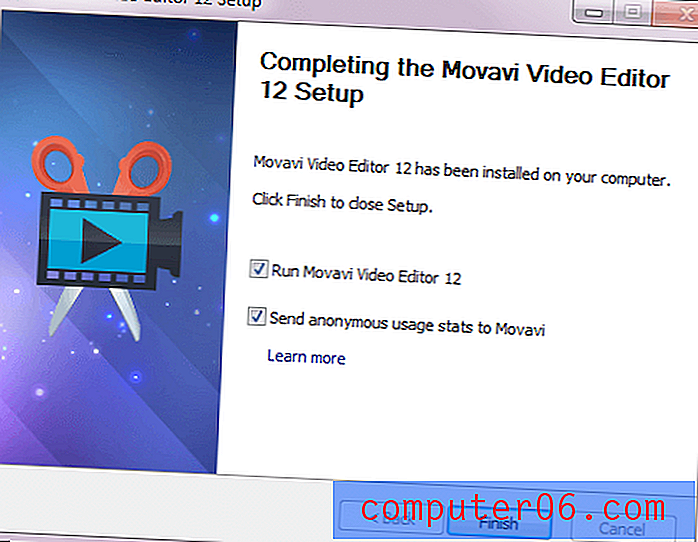
Nastavení Movavi Video Editor 12 ve Windows
Kromě tohoto jednoho malého potenciálního problému s ochranou osobních údajů je program bezpečný. Instalační soubor a nainstalované programové soubory předávají bezpečnostní kontroly od Microsoft Security Essentials a MalwareBytes a není nainstalován žádný adware ani software třetích stran.
Movavi Video Editor pro Mac, který byl testován JP, se také ukázal jako bezpečný. Vestavěná ochrana Apple proti malwaru společnosti MacOS během instalace aplikace nenašla žádné hrozby. JP také spustil Drive Genius pro rychlé skenování a našel program bez problémů s malwarem.
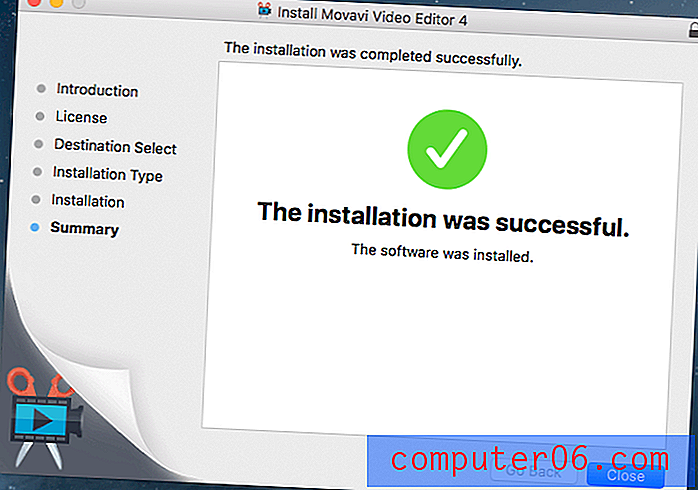
Instalace Movavi Video Editor 4 na Mac
Je to zdarma?
Ne, nejedná se o svobodný software, ale je k dispozici omezená bezplatná zkušební verze. Zkušební verze zdarma trvá 7 dní, vodoznaky všech video výstupů s obrázkem „Zkušební verze“ a všechny zvukové projekty se ukládají na poloviční délku. Všechna tato omezení lze odstranit zakoupením licence od Movavi za 39, 95 USD pro osobní použití nebo 79, 95 USD pro obchodní použití.
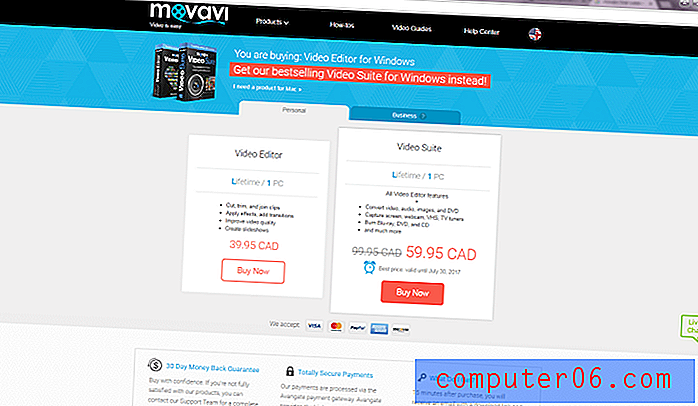
Zajímavé je, že po instalaci zkušební verze softwaru se automaticky dostanete na webovou stránku, která má „speciální“ prodejní nabídku s 40% slevou, která bude k dispozici pouze v příštích několika dnech, ale uvedená cena byla stále 39, 95 USD. Nejsem velkým fanouškem těchto druhů marketingových triků, které předstírají, že dostáváte dohodu, ale alespoň cena je stále docela rozumná, ať jste kdekoli se rozhodli zaplatit.
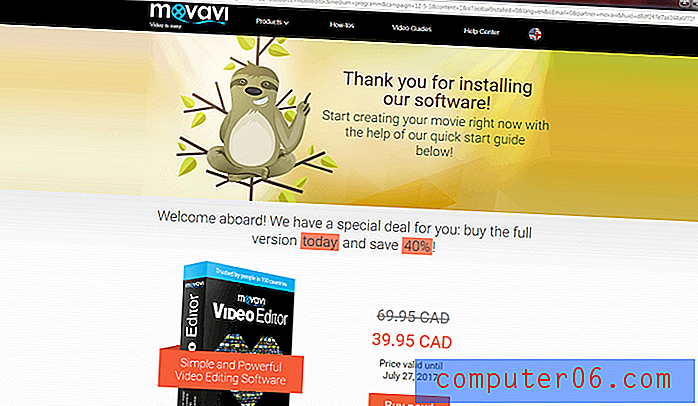
Poznámka JP:
Stejný marketingový trik se stává iu verze Mac. Po dokončení instalace aplikace se automaticky otevře webová stránka, která ukazuje, že pokud si koupím plnou verzi, mohu získat speciální slevu 40% (viz „Cena platná do 27. července 2017“).
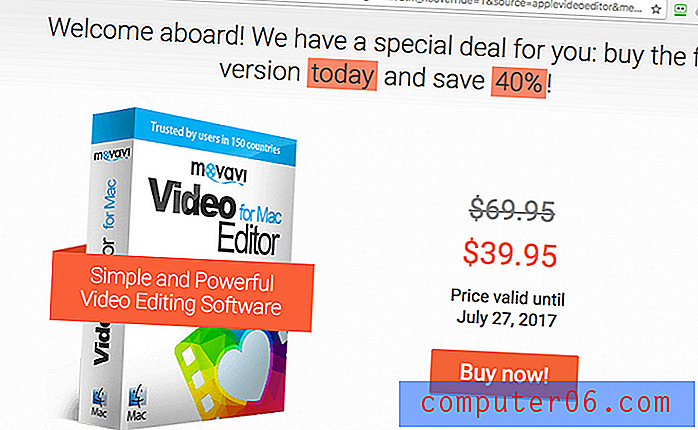
Abychom potvrdili, že se jedná o zavádějící nabídku, znovu jsem otevřel stránku obchodu v anonymním režimu Chrome, abychom obešli všechny uložené soubory cookie a ukázalo se, že taková nabídka neexistuje. Jak vidíte na obrázku níže, cena je stanovena na 39, 95 USD za osobní licenci a 79, 95 USD za obchodní licenci.
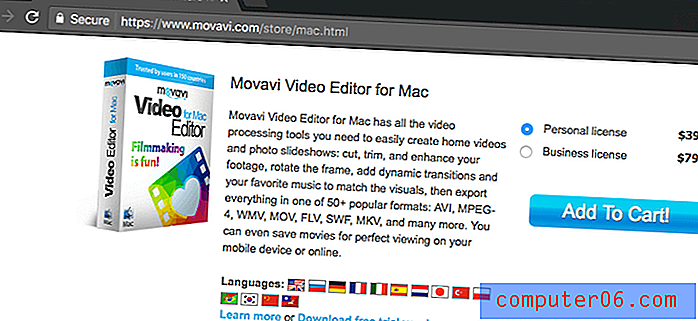
Bližší pohled na Movavi Video Editor
Při načítání softwaru se vám zobrazí řada možností. Později se podíváme na Průvodce prezentací, ale prozatím vytvoříme projekt v plném funkčním režimu, který otestuje celou škálu funkcí pro editaci videa.
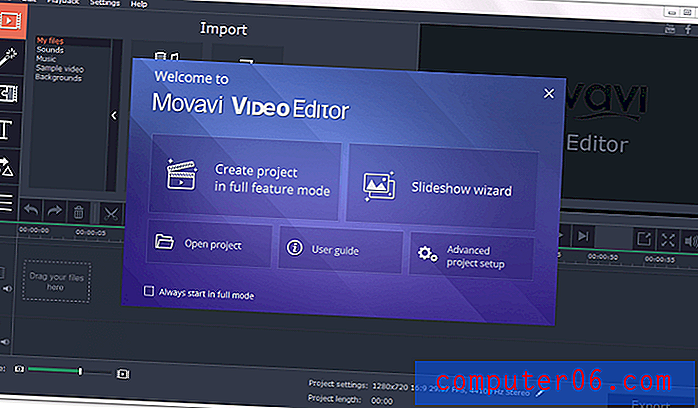
Než to uděláme, měli bychom se ujistit, že všechna výchozí nastavení jsou přijatelnými možnostmi. Ve výchozím nastavení bych raději pracoval v rozlišení 1080p místo 720p, ale program dokáže zpracovat vše až do 4096 x 2160, což je ve skutečnosti vyšší než 4K (rozlišení 3840 x 2160).
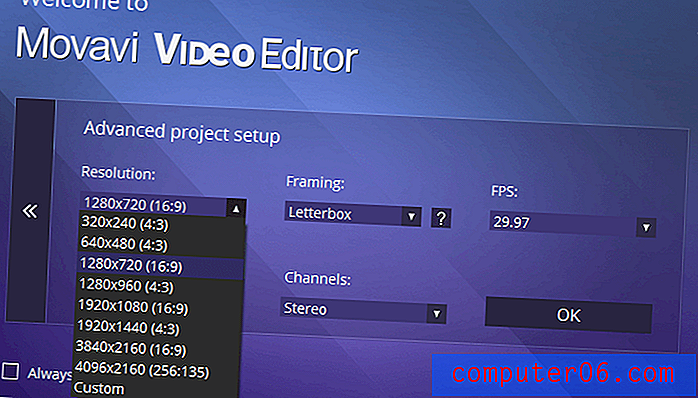
Pokud se jedná o úplně první spuštění programu, zobrazí se vám užitečné dialogové okno, které vám poskytne trochu rychlého nasměrování. Styl designu je v porovnání se zbytkem programu trochu všude, ale informace jsou stále docela užitečné - zvláště pokud jste nikdy předtím nepoužívali editor videa / filmu.
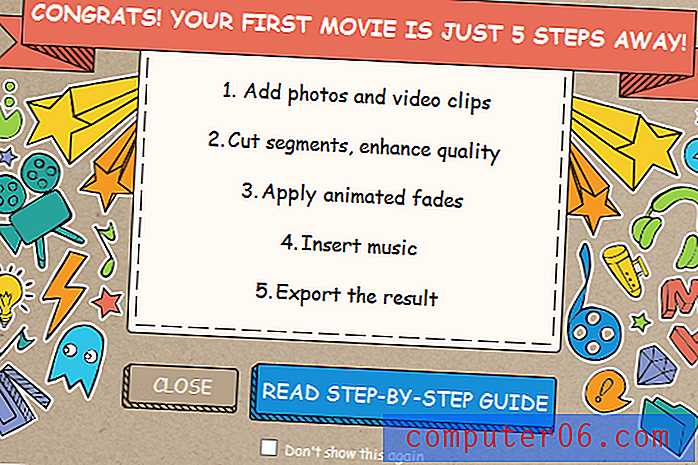
Pokud se rozhodnete číst průvodce krok za krokem, najdete průchodovou stránku, která vás provede procesem výroby prvního videa jasnými a jednoduchými kroky. Odtud můžete navštívit zbytek sekce „How-tos“ Movavi, která obsahuje návody pro vše od vytvoření videa 4K až po obnovení starých videokazet až po vytváření animací stop-motion.
Poté, co jste vše prořídili, se vám zobrazí hlavní rozhraní. Okamžitě to bude vědět každému, kdo používal podobné programy pro úpravu videa, jako je například Wondershare Filmora nebo TechSmith Camtasia, ale i ti, kteří jsou v něm noví, si ho mohou rychle vyzvednout.
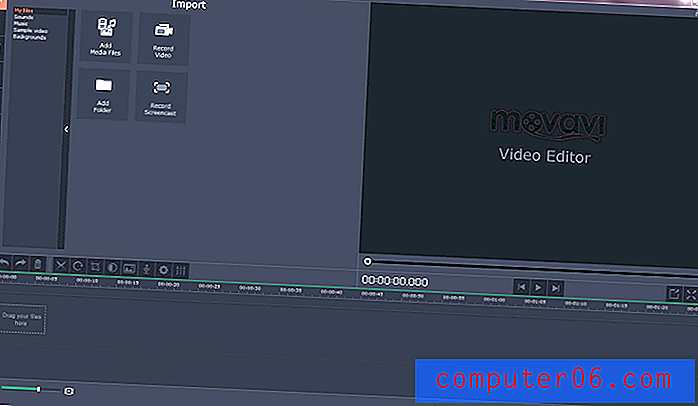
Existují tři hlavní sekce: ovládací část v levém horním rohu, okno náhledu v pravém horním rohu a časová osa probíhající podél dna. Časová osa je rozdělena na 4 stopy: zvukové, hlavní video, překryvné a textové efekty, které vám umožňují snadno oddělit různé prvky vašeho projektu. Protože program není určen pro komplexní profesionální použití, je to více než dost pro většinu soukromých a nadšených projektů.
Import médií
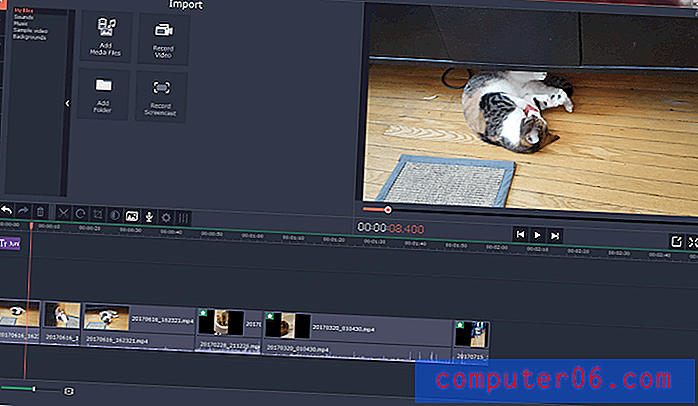
Prvním krokem v jakémkoli video projektu je import médií a je to velmi snadné v Movavi Video Editoru. Jediným problémem, který mám s jejich metodou, je to, že nemáte žádnou interní knihovnu, ze které by bylo možné pracovat, ale místo toho jsou vaše soubory přidány přímo na časovou osu projektu, jakmile je importujete.
Pokud pracujete pouze s několika soubory, nebude to problém, ale pokud vytváříte něco složitějšího, musíte je přidat buď jeden po druhém, jak je potřebujete, nebo je přidat. najednou a pomocí časové osy seřadí výsledný nepořádek.
Na druhou stranu jsem nezažil žádné zpoždění při reorganizaci videa ve vysokém rozlišení HD na časové ose, takže alespoň ten aspekt procesu je poměrně plynulý a jednoduchý.
Je také snadné nahrávat video přímo v programu pomocí kompatibilního zařízení, jako je webová kamera nebo připojená videokamera, i když v současné době taková zařízení nemám, takže jsem nemohl otestovat tento aspekt programu. Pro ty z vás, kteří vytvářejí výuková videa nebo jiný podobný obsah, bude to skvělá pomoc.
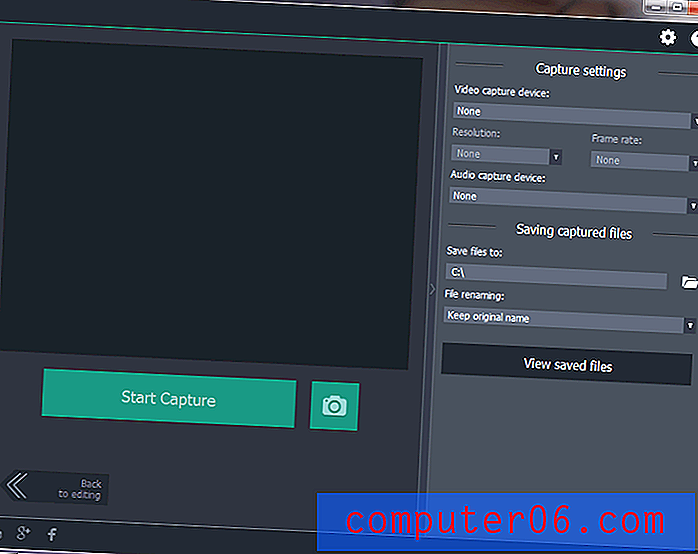
Další problém, který jsem měl při importu médií, se objevil, když jsem se pokusil otestovat funkci snímání obrazovky - jen abych zjistil, že to ve skutečnosti není funkce v programu.
Namísto toho je ikona pouze odkazem na demo nebo nákup jejich výkonnějšího programu Movavi Video Suite - což by bylo nesmírně frustrující, kdybych již program Video Editor koupil, namísto pouhého vyzkoušení zkušební verze.
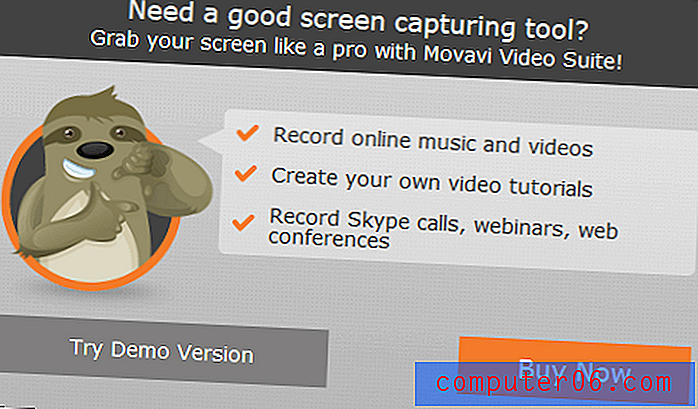
Poznámka JP:
Je to stejné, když jsem testoval verzi Mac. Jakmile jsem klikl na „Koupit“, byl jsem přesměrován na stránku nabídky Movavi Super Video Bundle pro Mac. Zatímco svazek vypadá opravdu cenově s ohledem na hodnotu těchto čtyř pěkných programů za pouhých 76, 90 USD, nelíbí se mi tato taktika křížového prodeje, protože se zobrazuje v nesprávný čas. Když uživatelé kliknou na „Nahrát obrazovku“, očekávají, že tato funkce bude přístupná. Doufám, že tým Movavi tento problém znovu zváží a možná ho vyřeší v nadcházející verzi.
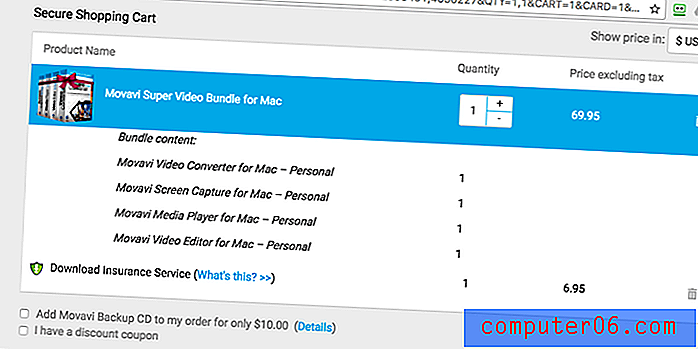
Úpravy videa
Úpravy importovaných videí je poměrně snadné, i když zde opět existuje mírně podivná volba rozhraní. Není to obrovský problém, ale na chvilku jsem se odmlčel, než jsem to pochopil. Nástroje pro editaci videa se objevují přímo nad časovou osou, ale vzhledem ke způsobu, jakým jsou jednotlivé panely odděleny, se zdají být součástí ovládacího panelu efektů místo části časové osy. To může být výsledkem obtížné volby vyvolané škálou dostupných rozlišení obrazovky, ale pravděpodobně existuje lepší řešení této malé škytavky UI.
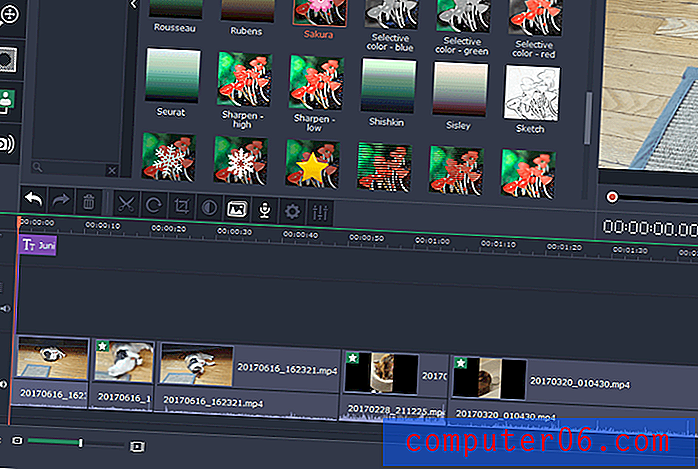
Kromě toho jsou editační nástroje jednoduché a přímé. Podařilo se mi vystřihnout části mého videa, kde jsem otočil fotoaparát, a pak jsem oříznutím výsledného svislého videa odstranil černé postranní panely pouhými několika kliknutími.
Při úpravě polohy oříznutí se zde objevil další malý problém s rozhraním, protože jsem nemohl omezit osu pohybu hranice ohraničení. Ani to nepřicházelo na místo, což znamená, že kdybych nebyl extrémně opatrný, mohl bych skončit s několika pixely postranního panelu stále viditelnými na jedné straně mého videa. Opět se nejedná o velký problém, ale o příklad vyladění, které lze snadno implementovat a zároveň dramaticky zlepšit uživatelský dojem.
Použití efektů
Movavi Video Editor přichází s působivým rozsahem přechodů, filtrů a dalších efektů, ačkoli v současné době neexistuje způsob, jak rozšířit rozsah možností nad rámec toho, co je součástí programu. Kliknutím na „Chcete více?“ ikona vás přenese na webovou stránku o připravovaném obchodu Movavi Effects Store, ale nejsou k dispozici žádné informace (o době této recenze) o tom, kdy bude spuštěna.
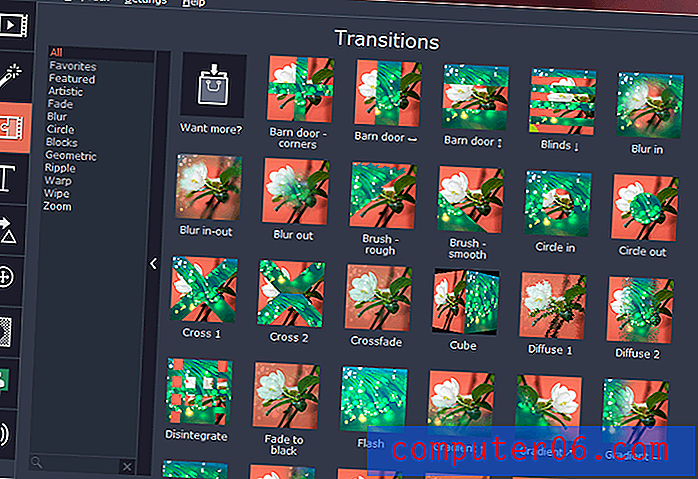
Použití některého z těchto efektů je stejně jednoduché jako přetažení a přetažení na požadovaný klip v sekci časové osy, nebo můžete použít jakýkoli efekt na všechny klipy kliknutím pravým tlačítkem a výběrem možnosti „Použít na všechny klipy“.
To může znamenat, že některé klipy jsou trochu přepracovány, ale Movavi má pěkný a přímý způsob, jak vám ukázat každý efekt, který byl použit na konkrétní klip. Kliknutím na ikonu hvězdičky v levém horním rohu každého klipu se zobrazí úplný seznam použitých efektů, včetně otočení, oříznutí, změn rychlosti a stabilizace.
Program má také poměrně standardní sadu titulů a překryvných titulků (šipky, kruhy, bubliny atd.), Ačkoli jejich rozsah dostupných možností je stále trochu omezený. Doufejme, že jakmile se otevře efektový obchod, bude zde mnohem více možností, ale současné předvolby jsou stále dostačující pro vytvoření bodu, i když nejde o kreativní mistrovská díla.
Další editační nástroje
Existuje několik užitečných doplňkových video nástrojů, včetně úpravy barev, zpomaleného pohybu, stabilizace obrazu a chroma klíčování (neboli „zelené promítání“).

V neposlední řadě existuje impozantní řada nástrojů pro úpravu zvuku vašeho projektu, včetně ekvalizéru, normalizace, detekce rytmu, potlačení šumu a různých efektů zkreslení zvuku. Máte také možnost nahrát hlasový hlas z programu, což je další užitečná funkce pro tvůrce výukových programů nebo jakoukoli jinou situaci, kdy chcete přidat trochu komentáře.
Snažil jsem se dostat Juniper ke mně, abych na ni mohl vyzkoušet Robotův hlasový efekt, ale jen se na mě podívala, jako bych byla blázen, takže jsem se musel spokojit s testováním na můj vlastní hlas.
Skončil jsem znějícím způsobem jako počítač kosmické lodi od Průvodce stopařů po galaxii, což je podle mě úspěšné. Jediné, co bych v této oblasti rád viděl, je schopnost vrstvit zvukové efekty nebo alespoň získat nějakou další kontrolu nad tím, jak jsou aplikovány.

Zrušení šumu bylo většinou úspěšné a během jednoho z mých videí dokázalo hluboce tlumit zvuk ventilátoru běžícího na pozadí. Kupodivu to trvalo asi půl sekundy, než se na začátku klipu nastartovalo, a moje první myšlenka byla, že to může být právě to, co se stane během neohlédnutého náhledu - ale v konečné vykreslené verzi to bylo pořád.
Export a sdílení
Nyní, když mám připravené své mistrovské dílo, jsem připraven ho exportovat. Software pro úpravu videa zahrnuje možnost přímého sdílení s účtem YouTube a proces přihlášení byl extrémně plynulý a bez chyb. To byla příjemná změna oproti některým dalším zkušenostem, které jsem měl s integrací sociálních médií, a bude to skutečný spořič času pro fanoušky na Youtube.
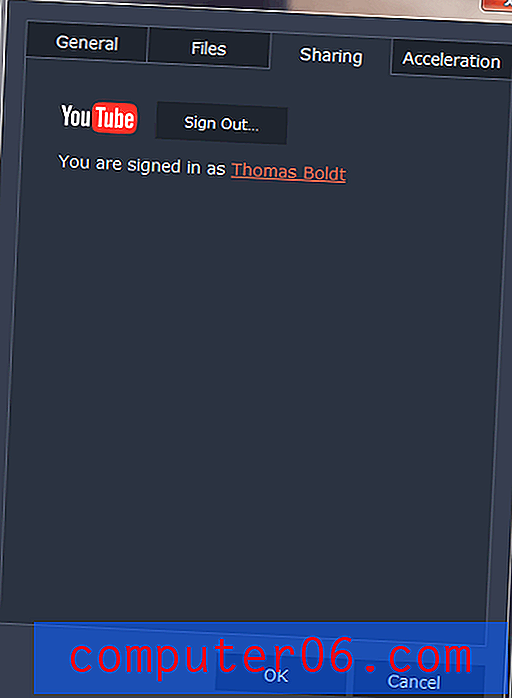
Jakmile to všechno nastavím a kliknu na velké zelené tlačítko Export, pomohlo mi to připomenout zkušební limity softwaru, než mě nechal pokračovat.
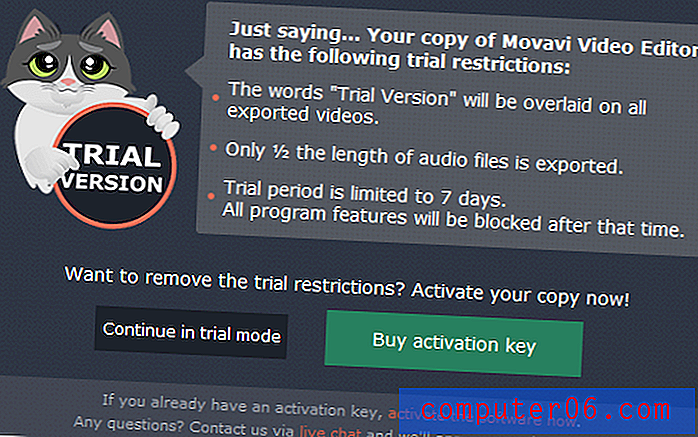
Jakmile se dostanete na obrazovku exportu, máte širokou škálu možností pro přípravu videí. Neexistuje tak velká kontrola nad nastavením exportu, jakou poskytují jiné programy, ale není mnoho situací, kdy je skutečně užitečné mít možnost změnit datový tok a další vysoce technická nastavení. Místo toho, pro většinu příležitostných uživatelů, tato jednoduchá sada voleb usnadní exportní proces mnohem plynulejším a snadnějším než u jiných programů.
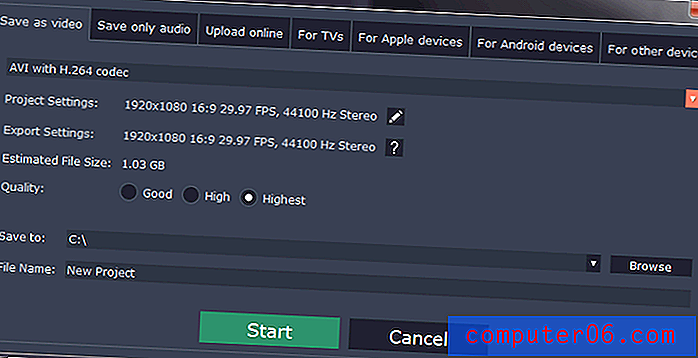
Chtěl jsem vyzkoušet funkci nahrávání, takže jsem vybral záložku „Nahrát online“ a hladký integrační proces pokračoval - a dokonce jsem šel tak daleko, že jsem si stáhl obrázek.
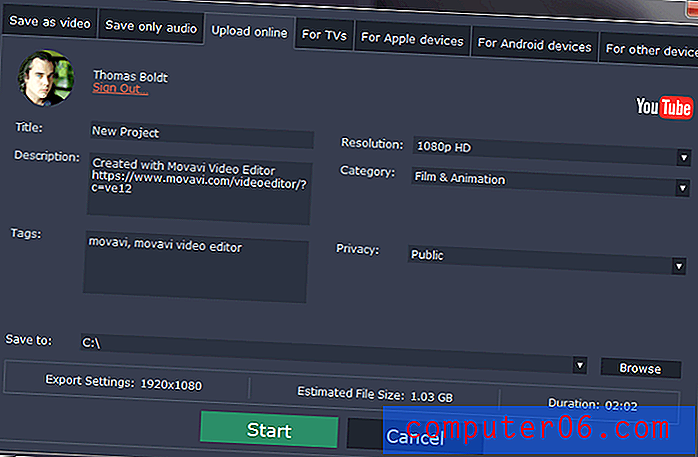
Po změně nastavení soukromí na „Soukromé“ jsem zahájil proces exportu a nahrávání. Samotné vykreslování probíhalo celkem hladce, ale měl jsem problémy s aspektem automatického nahrávání.
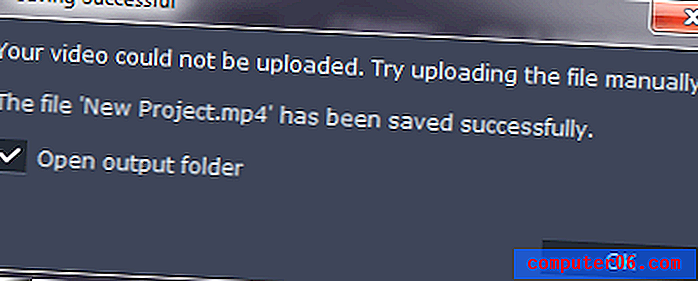
Nebyla to však chyba společnosti Movavi, protože se ukazuje, že na svém účtu YouTube nemám nastaven správný kanál. Rychlá návštěva webu to opravila a jakmile jsem to zkusil znovu, všechno šlo hladce.
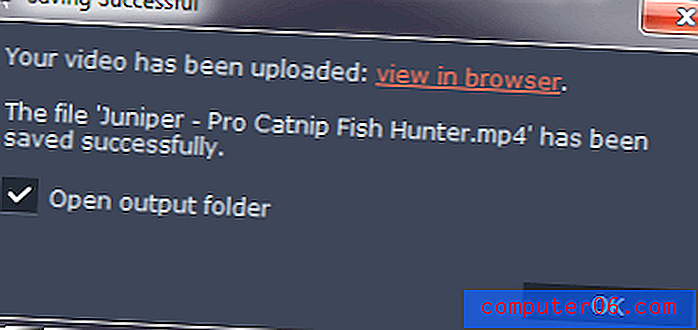
Samozřejmě je to stále vodoznak, ale všechno fungovalo docela dobře jinak! Přestože to není žádným způsobem profesionální video editor, Movavi Video Editor je ideální pro vytváření rychlých videí pro sdílení online nebo se svými přáteli a rodinou.
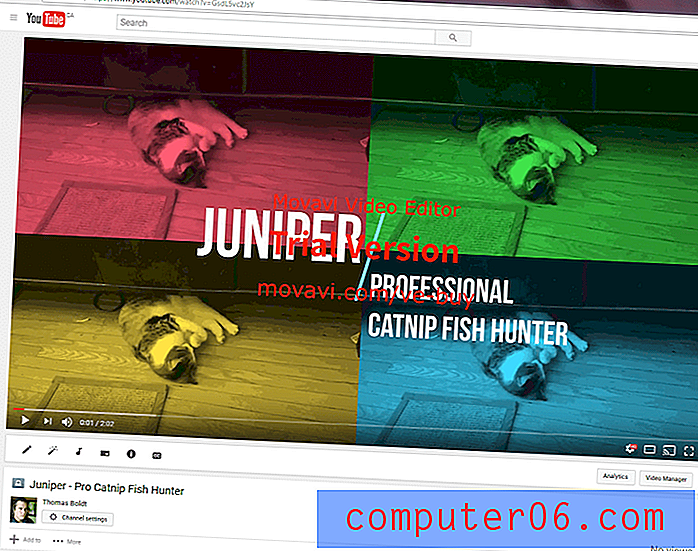
Průvodce prezentací
Jak jsem již zmínil dříve, Movavi Video Editor obsahuje také Průvodce prezentací pro rychlé vytváření animovaných videoklipů. Je to zcela možné v režimu „Full Feature Mode“, ale pokud pravidelně děláte prezentace, je to rychlý a snadný způsob, jak vše nastavit s minimálním úsilím.
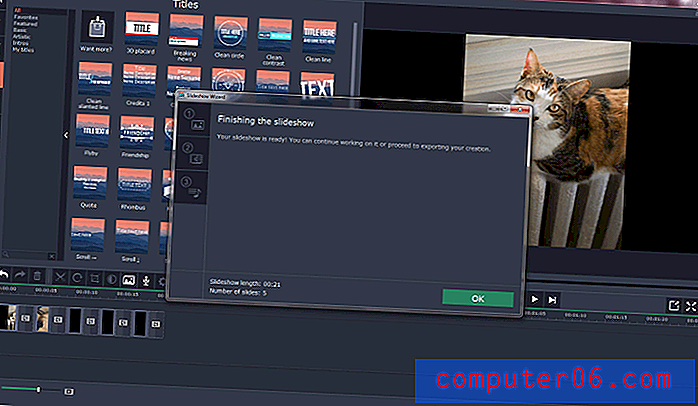
Průvodce prezentací pro rychlé vytváření animovaných videosouborů. Je to zcela možné v režimu „Full Feature Mode“, ale pokud pravidelně děláte prezentace, je to rychlý a snadný způsob, jak vše nastavit s minimálním úsilím.
Několik kliknutí vám umožní importovat tolik fotek, kolik chcete, vybrat sadu přechodů, která se použije mezi snímky, a přidat nějakou hudbu pro zvláštní atmosféru. Průvodce poté vydá výsledek jako předkonfigurovaný projekt, přičemž vše, co je již přehledně uspořádáno v hlavní časové ose, je připraveno k exportu.
Důvody mého hodnocení
Účinnost: 5/5
Není to nejpropracovanější editor videa, ale nepředstírá se, že je. Je to skvělá práce, protože příležitostným uživatelům umožňuje upravovat, spojovat a kombinovat video a audio do nového kreativního projektu. Pokud chcete experimentovat s komplexnějšími funkcemi, jako je chroma klíčování, umožňuje Movavi produkovat působivé výsledky s minimálním úsilím.
Cena: 3, 5 / 5
Cena 39, 95 USD je pro základní editor videa na této úrovni docela rozumná a přichází s celoživotními aktualizacemi softwaru. Movavi však také vyrábí o něco dražší, ale plnohodnotnější program, který stojí jen o něco více za 59, 95 USD, což činí tuto cenovou variantu o něco méně atraktivní. Také jejich cenový trik, který nutí uživatele ke koupi, zatímco si myslí, že dostávají speciální nabídku, je trochu neetický.
Snadné použití: 4/5
Program má pěkně navržené rozhraní, které usnadňuje učení, a to i pro uživatele, kteří jsou ve světě střihu videa nováčkem. Pro ty, kteří jsou zastrašováni myšlenkou pracovat s videem poprvé, jsou v programu zabudovány rychlé návody, jak používat jednotlivé funkce. Jediné problémy s uživatelským rozhraním jsou poměrně malé a neměly by způsobovat problémy většině budoucích editorů.
Podpora: 4.5 / 5
Movavi odvádí skvělou práci při poskytování výuky v rámci programu, ale věnuje také velkou pozornost poskytování další podpory online, a to díky velké znalostní bázi článků a průvodců na jejich webových stránkách. Samotný program je již ve verzi 12 a zdá se, že se stále vyvíjí. Nikdy jsem nepovažoval za nutné kontaktovat tým podpory pro další pomoc, což je důkazem toho, jak dobře je program v tomto bodě dobře rozvinut.
Alternativy k Movavi Video Editoru
Filmora (PC / Mac, 59, 95 $)
Filmora je velmi podobný program jako Movavi Video Editor, a to dokonce do té míry, že má zhruba podobné rozvržení. Má několik dalších funkcí, ale podle mých zkušeností také mělo několik dalších chyb. Můžete si přečíst moji úplnou recenzi Filmory na SoftwareHow here, aby vám pomohl se rozhodnout!
TechSmith Camtasia (PC / Mac, 199 $)
Camtasia je mnohem silnější program než Movavi Video Editor a přichází s pochopitelně vyšší cenou. Pokud hledáte program pro úpravu videa, který nabízí profesionálnější úroveň kontroly nad efekty a úpravami, je to skvělá volba. Také jsem zkontroloval Camtasia na SoftwareHow a můžete vidět, jak moc se mi to tady líbilo.
Movavi Video Suite (PC / Mac, 59, 95 $)
Tento program je jako starší bratranec Editoru videa a není o nic dražší než Editor videa. Má několik dalších funkcí, včetně funkce nahrávání obrazovky, o které jsme diskutovali dříve, ale pokud máte omezený rozpočet, můžete být lepší volbou levnějšího editoru videa.
Závěr
Movavi Video Editor je jednoduchý, snadno použitelný a snadno naučitelný software pro editaci videa pro příležitostné uživatele, kteří chtějí vytvářet rychlá videa pro web nebo pro sdílení s přáteli a rodinou. Není dobře vybaven pro profesionální práci s videem, ale stále poskytuje solidní sadu funkcí, které vytvářejí skvělý finální produkt.
Společnost pracuje na vývoji svých funkcí a rozsahu obsahu, který pro ni bude v budoucnu k dispozici pomocí obchodu Movavi Effects Store, takže celoživotní licence, kterou získáte při nákupu, stojí za malou cenovku.
Získejte Movavi Video Editor
0/5 (0 Recenze)